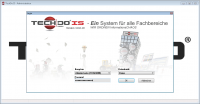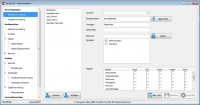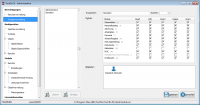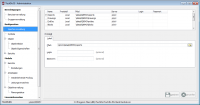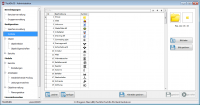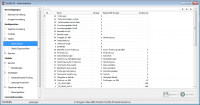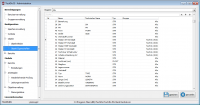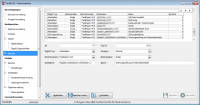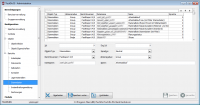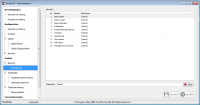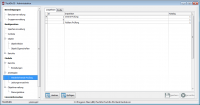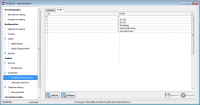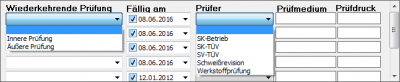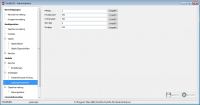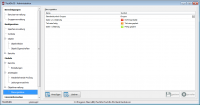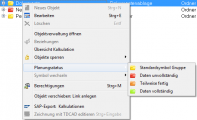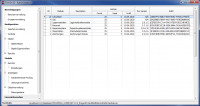Quelltext der Seite AdminCenter
Du bist aus den folgenden Gründen nicht berechtigt, die Seite zu bearbeiten:
- Diese Aktion ist auf Benutzer beschränkt, die einer der Gruppen „Administratoren, Write“ angehören.
- Du musst deine E-Mail-Adresse erst bestätigen, bevor du Bearbeitungen durchführen kannst. Bitte ergänze und bestätige deine E-Mail in den Einstellungen.
Du kannst den Quelltext dieser Seite betrachten und kopieren:
Zurück zur Seite AdminCenter.
| AdminCenter
|
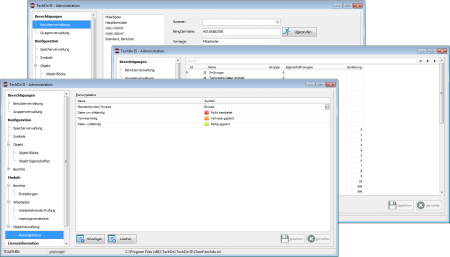
|
Inhaltsverzeichnis
Anmeldung
An die Administrationsoberfläche können sich nur Benutzer anmelden die Mitglied der Gruppe "Administratoren" sind. Alle andere Benutzer sind von der Administrationsoberfläche ausgeschlossen. Der Benutzer TDADMIN (Superadmin) verfügt über mehrere Berechtigungen in dem AdminCenter, so kann es durchaus sein, dass das Anmelden mit einem normalen Administrator-Benutzer nicht alle benötigten Berechtigungen zur verfügung stehen.
Der zweite Anmelde-Dialog ist nur für das Autorisierte TechDo Personal notwendig und hat für sie keine Bedeutung. Bestätigen sie diesen mit OK.
Berechtigungen
In der Benutzer-/ Gruppen-Berechtigungen werden die Berechtigungen der einzelnen freigeschalteten Module zugewiesen. Es wird empfohlen die Modul-Berechtigungen über die Gruppen zu konfigurieren. Nicht empfohlen ist den Benutzer einzelne Berechtigungen auf Module zu geben.
Benutzerverwaltung
| Feld / Aktion | Beschreibung |
|---|---|
| Nummer | Automatisch generierte Benutzer-Id |
| Benutzername | Benutzername |
| Überprüfen | Anwender Anmeldedaten in der Datenbank überprüfen. Fehlende Information werden automatisch angelegt, bzw. korrigiert. |
| Vorname | Vorname des Anwenders |
| Nachname | Nachname des Anwenders |
| Passwort | Anwender Anmelde Passwort (min. 3 Zeichen) |
| Setzen | Dem Anwender ein neues Passwort setzen |
| Gruppen | Gruppenzugehörigkeit des Anwenders |
| Module | Zusätzliche Modul-Berechtigungen des Anwenders. Wir empfehlen die Modul-Berechtigungen über die Gruppen zu steuern. |
| Ben. info | Datenbank Benutzerinformation abrufen |
| Speicher | Geänderte Informationen speichern |
| Verwerfen | Geänderte Informationen verwerfen und Datensatz neu laden |
Benutzer hinzufügen
Durch das Klicken auf die Schaltfläche Einfügen wird ein neuer Benutzer-Datensatz angelegt.
Benutzer löschen
Ausgewählter Benutzer aus der Liste wird durch das Klicken auf der Schaltfläche Löschen gelöscht.
Gruppenverwaltung
In der Gruppenverwaltung werden die Berechtigungen der einzelnen Module für die Gruppe festgelegt. In der Mitglieder-Liste werden alle Mitglieder der gewählten Gruppe angezeigt. Wechseln sie zu der Benutzerverwaltung um einen Benutzer eine Gruppe zuzuordnen.
Konfiguration
Speicherverwaltung
Berechtigung: Nur TDADMIN
| Feld | Beschreibung |
|---|---|
| Pfad | UNC Pfad zum entsprechenden Datenverzeichnis |
| Login | Login Name (Domain-Login) (optional) |
| Passwort | Passwort (optional) |
Die Konfiguration der Speicherverwaltung sollte nur durch geschultes Personal vorgenommen werden. Falsche bzw. Fehlerhafte Angaben kann zu schwerwiegenden Fehler in dem TechDo IS System führen.
Symbole
In TechDo IS können für die entsprechende Module unterschiedliche Symbole Ausgewählt werden. Hier in diesem Abschnitt können Symbole hinzugefügt, geändert oder auch gelöscht werden. Jedes Symbole darf nur eine Größe von 16x16 Pixel haben und im Format Bitmap (BMP) vorliegen. Andere Formate werden derzeit nicht unterstützt.
Objekt Blöcke
Konfiguration der Objekt-Blöcke für die Module Stammdaten, MoC, Instandhaltungsmeldung, u.v.m.. In diesem Abschnitt können die Objekt-Blöcke erweitert und geändert werden. Bereits genutzte Blöcke können nicht mehr gelöscht werden.
Die Konfiguration der Objekt-Blöcke sollte nur durch das geschulte Personal vorgenommen werden
Objekt Eigenschaften
In diesem Funktionsabschnitt können die Objekt-Eigenschaften den Objekt-Blöcken separat zugeordnet werden.
Berichte
| Feld / Aktion | Beschreibung |
|---|---|
| Id | Interne Datensatz-Id (wird automatsch vergeben) |
| Doc Id | Interne Dokumenten-Id (wird automatsch vergeben) |
| Objekt-Typ | Auswahl des Moduls dem der Bericht (Report) zugeordnet wird |
| Sprache | TechDo IS unterstützt mehrere Sprachen. Durch die Auswahl der Sprache wird der Bericht nur dieser Sprach zugeordnet. Mit Außnahme "Neutral", diese Auswahl ist Sprachunabhängig und wird immer in den Druckoptionen angezeigt. (Neutral / German / English / French) |
| Berichtsversion | Bitte immer auf FastReport 4/5 einstellen! |
| Dateiname | Interner Dateiname des Berichts |
| Name | Angezeigter Name in der Druckberichtauswahl |
| Bearbeiten | Ausgewählten Bericht im Entwurfseditor öffnen |
| Speichern unter... | Ausgewählten Bericht auf dem Computer sichern |
| Hochladen | Zur Auswahl ein neuen Bericht hochladen |
Module
Individuelle Konfiguration der Module im TechDo IS - Softwaresystem
Berichte
Einstellungen
Bericht Dateiname
Berichte (Reports) können aus TechDo IS in unterschiedlichen Formaten (PDF, HTML, JPEG, CSV, uvm.) abgespeichert werden. Hier kann durch die Konfiguration des Berichts-Dateinamens bereits ein vordefinierter Dateiname übergeben werden. Durch den Einsatz von Feld-Variablen kann auch der Dateiname den Name vom Objekt oder von mehreren Eigenschaften haben.
| Feld | Variable | Beschreibung | ||||||||||||||||||
|---|---|---|---|---|---|---|---|---|---|---|---|---|---|---|---|---|---|---|---|---|
| Alle Objekte | ||||||||||||||||||||
| Name | {Name} | Name des Objekts | ||||||||||||||||||
| Beschreibung | {Desc} | Objekt-Beschreibung | ||||||||||||||||||
| Stammdaten | ||||||||||||||||||||
| Eigenschaft | {PR\*} |
Beispiel
Zum Anzeigen der Eigenschaften Id's in den Modulen, zum Beispiel Stammdaten, drücken Sie im geöffneten Objekt die Tastenkombination Strg + I. | ||||||||||||||||||
| Arbeitsplan | ||||||||||||||||||||
| Kopfdaten | ||||||||||||||||||||
| Geplanter Start | {WV\START_DATE} | |||||||||||||||||||
| Geplantes Ende | {WV\END_DATE} | |||||||||||||||||||
| Revision | {WV\REVISION} | |||||||||||||||||||
| Ersteller | {WV\PRODUCER} | |||||||||||||||||||
| Stillstandspunkt | {WV\SHUTDOWN_POINT} | |||||||||||||||||||
| Zeichnungs-Id | {WV\DRAWING_ID} | Interne Zeichnungsnummer Id | ||||||||||||||||||
| Stammdaten | ||||||||||||||||||||
| Name | {MD\Name} | Name aus dem verknüpften Stammdaten-Objekt | ||||||||||||||||||
| Beschreibung | {MD\DESC} | Beschreibung aus dem verknüpften Stammdaten-Objekt | ||||||||||||||||||
| Tätigkeiten Liste | ||||||||||||||||||||
| Code | {WVA\CODE} | |||||||||||||||||||
| Position | {WVA\POSITION} | |||||||||||||||||||
| Hinweis | {WVA\HINT} | |||||||||||||||||||
| WKZ | {WVA\ABBR} | |||||||||||||||||||
| Tätigkeit | {WVA\DESC} | |||||||||||||||||||
| Art | {WVA\ART} | |||||||||||||||||||
Befehl: INLIST
Syntax: {$INLIST [Feldname]; [Wert]; [Wahr]; [Falsch]}
Durchsucht die Tätigkeitenliste im Feldname nach dem Wert. Wenn der Wert gefunden wurde, wird das Feld Wahr ausgeben, andernfalls das Feld Falsch.
Beispiel #1:
Durchsuche in den Tätigkeiten das Feld WKZ nach GERÜST, unabhängig davon ob das Feld CODE einen Wert hat.
{$InList WVA\WKZ; "GERÜST"; "GERÜST gefunden"; "Kein GERÜST"}
Ausgabe
GERUST gefunden
In diesem Beispiel wird der Wert GERÜST in dem Feld WKZ gefunden. (Siehe Bild)
Beispiel #2: Ab FieldParser.dll Version 3.0.1 verfügbar
Durchsuche in den Tätigkeiten das Feld WKZ nach SCHL, in Abhängigkeit vom CODE. Dem Feldwert muss zur Überprüfung nur "X_" vorangestellt werden.
X_ = Code hat einen beliebigen Wert
O_ = Code hat keinen Wert
{$InList WVA\WKZ; "X_SCHL"; "CODE + SCHL gefunden"; "Kein SCHL"}
Ausgabe
SCHL gefunden
CODE und WKZ müssen beide WAHR sein.
Befehl: DATE
Syntax: {$DATE [Format]}
| Format | Beschreibung |
|---|---|
| d | Zeigt den Tag als Zahl ohne führende Null an (1-31). |
| dd | Zeigt den Tag als Zahl mit führender Null an (01-31). |
| ddd | Zeigt den Wochentag als Abkürzung (Son-Sam) an. |
| m | Zeigt den Monat als Zahl ohne führende Null an (1-12). |
| mm | Zeigt den Monat als Zahl mit führender Null an (01-12). |
| mmm | Zeigt den Monatsnamen als Abkürzung (Jan-Dez) an. |
| yy | Zeigt das Jahr als zweistellige Zahl an (00-99). |
| yyyy | Zeigt das Jahr als vierstellige Zahl an (0000-9999). |
| h | Zeigt die Stunde ohne führende Null an (0-23). |
| hh | Zeigt die Stunde mit führender Null an (00-23). |
| n | Zeigt die Minute ohne führende Null an (0-59). |
| nn | Zeigt die Minute mit führender Null an (00-59). |
| s | Zeigt die Sekunde ohne führende Null an (0-59). |
| ss | Zeigt die Sekunde mit führender Null an (00-59). |
Beispiel:
{$DATE dd.mm.yyyy hh:nn:ss}
Ausgabe
13.07.2018 13:14:15
Befehl: IF (Bedingung)
Syntax: {$IF [Feld] [Operator] [Wert]; [Wahr]; [Falsch]}
| Operator | Beschreibung |
|---|---|
| = | Gleich |
| > | Größer |
| < | Kleiner |
| != oder <> | Ungleich |
| >= | Größer gleich |
| <= | Kleiner gleich |
Beispiel:
{$IF {Name} <> ""; "Name ist nicht leer"; "Der Name ist {Name}"}
Arbeitsplan
Wiederkehrende Prüfung
Hier werden die Wertelisten aus dem Modul Arbeitsplan konfiguriert.
Leistungsverzeichnis
Vorgabe des zu verwendenden Leistungsverzeichnis festlegen. Über die Schaltfläche Auswahl kann die Standardauswahl für Katalog, Hauptgruppe, Untergruppe, Start DN und Sonstiges festgelegt werden.
Objektverwaltung
Planungsstatus
Konfiguration der Symbole für den Planungsstatus in der Objektverwaltung. Die Liste der auswählbaren Symbolen entspricht der Symbol-Liste.
Lizenzinformation
Aktuelle Informationen zu den aktivierten Lizenzen und derren Gültigkeit zum TechDo IS - System.
| Feld | Beschreibung |
|---|---|
| ID | Interne Id |
| Module | Name des installierten Modules |
| Description | Kurzbeschreibung des Modules |
| Count | Maximale verfügbare Lizenzen |
| Uses | Aktiv genutzte Lizenzen |
| Until | Lizenz gültig bis |
| DLL Version | Aktuell eingesetzte Programmversion der DLL |
| GUID | Intern verwendete Klassen Id |